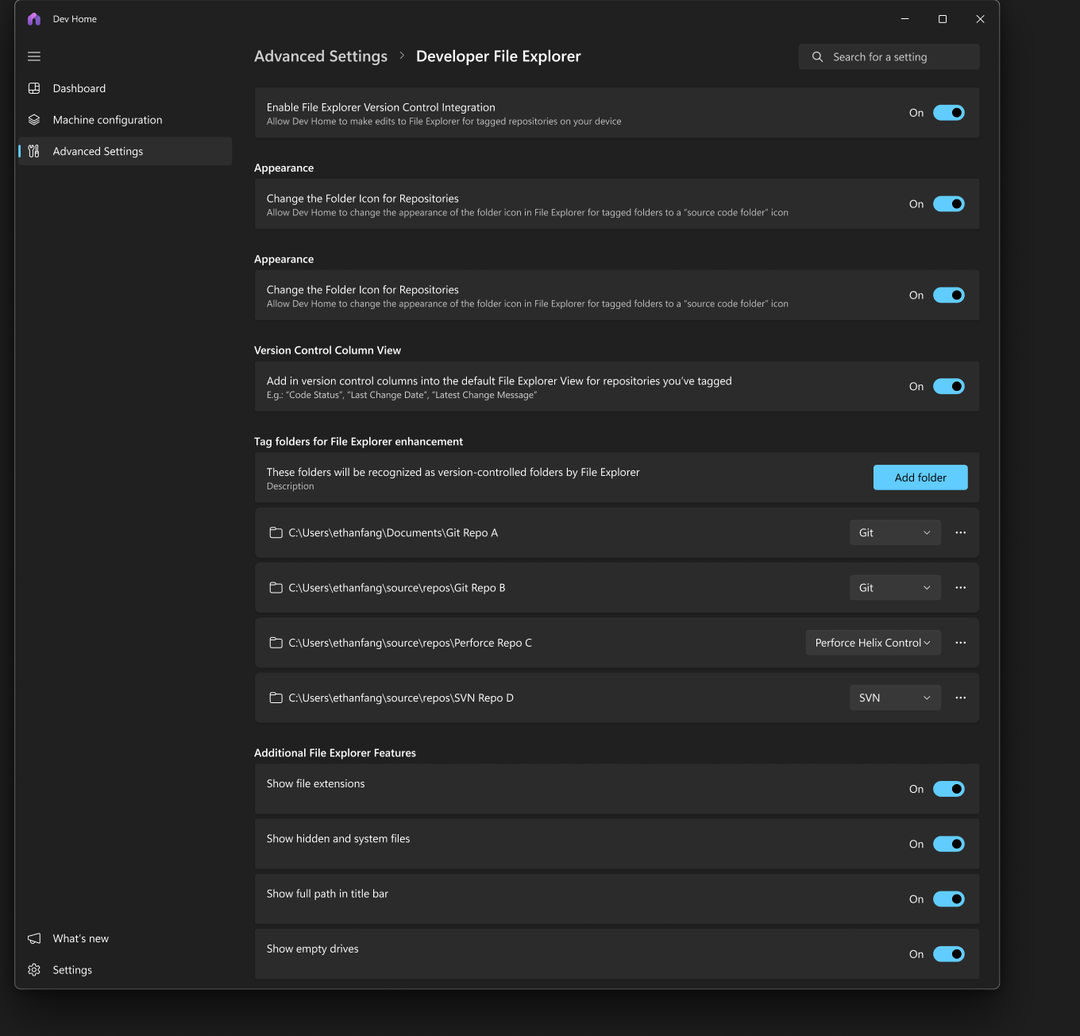일부 새로운 Windows 11 사용자는 새 OS에서 부팅 문제를 경험하고 있습니다. 이러한 영향을 받는 사용자에 따르면 Windows 11이 전혀 부팅되지 않는 경우가 있습니다. 걱정하지 마세요. Windows 복구 환경 도구를 사용하여 이러한 부팅 문제를 해결할 수 있으며 부팅 문제는 즉시 해결됩니다.
Windows RE 모드에 액세스하는 단계 –
NS. 다른 작업을 수행하기 전에 컴퓨터를 완전히 종료하십시오.
NS. 컴퓨터의 전원이 완전히 꺼진 것이 확인되면 전원 버튼을 눌러 시스템을 부팅하기만 하면 됩니다.
씨. 그런 다음 시스템이 시작되면 간단히 길게 눌러 시스템이 종료될 때까지 전원 버튼을 누르십시오. 이 방법은 강제 종료.
NS. 이제 이 강제 종료 프로세스를 1-2회 더 수행하고 네 번째에는 컴퓨터가 정상적으로 부팅되도록 합니다.
여기에서 자동 복구 화면이 열린 것을 볼 수 있습니다.

수정 1 – 자동 복구 모드 사용
이러한 불규칙한 시작 동작을 해결하기 위해 내장된 자동 복구가 있습니다.
1. 먼저 앞에서 언급한 단계에 따라 컴퓨터를 Windows 복구로 부팅합니다.

이제 복구 환경 모드에 있으면 다음 단계로 이동하십시오.
2. 일단 '옵션을 선택하세요' 화면에서 "문제 해결“.

4. "를 클릭해야 합니다.고급 옵션“.

6. 여기에서 "시동 복구" 옵션.
한 번만 클릭하면 복구 프로세스가 시작됩니다.
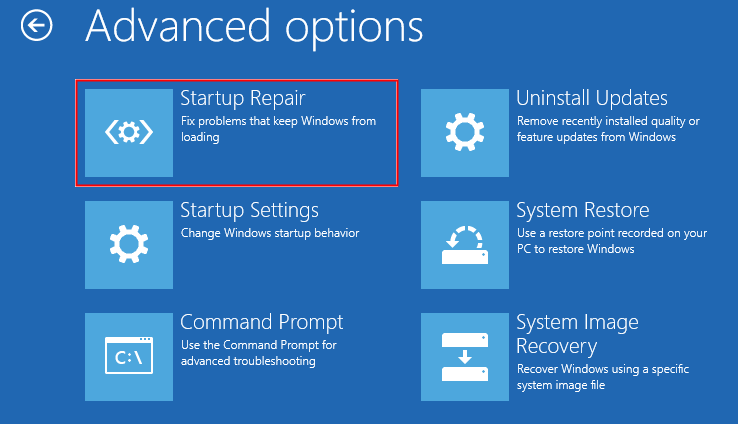
시동 복구는 이제 컴퓨터가 직면한 시동 문제를 복구해야 합니다. 시작 문제가 해결되면 컴퓨터가 정상적으로 부팅되어야 합니다.
이것은 작동하고 시작 문제를 해결해야 합니다.